Charger et surveiller la batterie de l’iPod touch
L’iPod touch dispose d’une batterie lithium-ion interne rechargeable, qui fournit actuellement des performances optimales pour votre appareil. En comparaison avec une technologie de batterie classique, les batteries lithium-ion sont plus légères, se rechargent plus rapidement, durent plus longtemps et présentent une densité de puissance plus élevée pour garantir une meilleure autonomie de la batterie. Pour comprendre le fonctionnement de la batterie afin d’en tirer profit, consultez le site web Batterie au lithium-ion Apple pour la France ou le Canada.
Recharger la batterie
Pour recharger la batterie de votre iPod touch, effectuez l’une des opérations suivantes :
Connectez l’iPod touch à une prise secteur à l’aide du câble de charge fourni et d’un adaptateur secteur compatible (vendu séparément). Consultez la rubrique Accessoires de recharge de l’iPod touch.
Remarque : le branchement de l’iPod touch sur une prise secteur peut lancer une sauvegarde iCloud ou une synchronisation iTunes sans fil. Consultez les rubriques Sauvegarder l’iPod touch et Synchroniser l’iPod touch avec l’ordinateur.
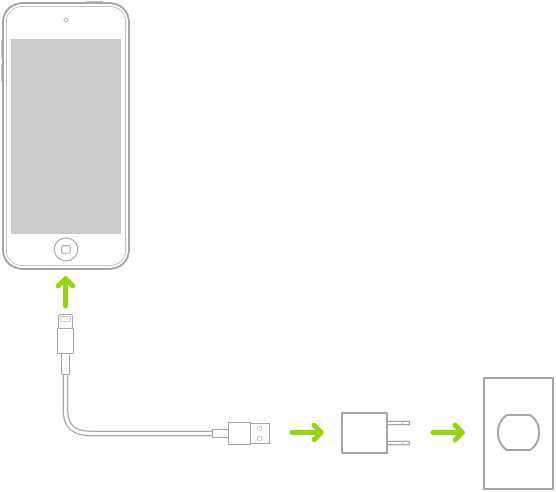
Connectez l’iPod touch à un ordinateur à l’aide d’un câble. Assurez-vous que votre ordinateur est allumé : si l’iPod touch est connecté à un ordinateur éteint, sa batterie peut se vider au lieu de se recharger. Recherchez
 sur l’icône de la batterie pour vous assurer que votre iPod touch se recharge.
sur l’icône de la batterie pour vous assurer que votre iPod touch se recharge.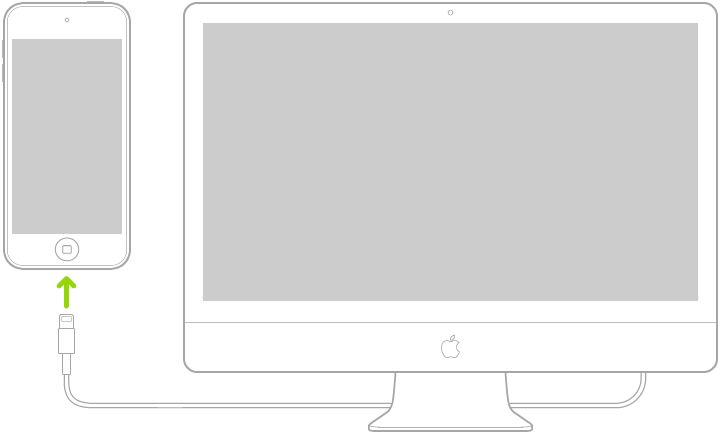
Remarque : n’essayez pas de recharger votre iPod touch en le branchant sur votre clavier, sauf si votre clavier est doté d’un port USB à alimentation supérieure.
L’icône représentant une batterie située dans le coin supérieur droit de l’écran indique le niveau de charge ou la progression de l’opération de recharge de la batterie. Le chargement de la batterie peut prendre plus de temps si vous synchronisez ou utilisez l’iPod touch.

si le niveau de la batterie de l’iPod touch est très faible, l’image d’une batterie presque épuisée peut s’afficher pour indiquer qu’il ne pourra être utilisé qu’après dix minutes de recharge. Si le niveau de la batterie de l’iPod touch est extrêmement faible lorsque vous commencez à le charger, il se peut que l’écran reste éteint jusqu’à deux minutes avant d’afficher l’image de batterie faible. Consultez l’article Si votre iPhone ou iPod touch ne se charge pas de l’assistance Apple.
AVERTISSEMENT : si vous pensez que du liquide peut se trouver dans le port de charge de l’iPod touch, n’y branchez pas le câble de charge. Pour en savoir plus sur l’exposition à des liquides et toute autre information importante sur la sécurité concernant la batterie et la recharge de l’iPod touch, consultez la rubrique Informations de sécurité importantes pour l’iPod touch.
Afficher les informations d’utilisation de votre batterie
Accédez à Réglages ![]() > Batterie.
> Batterie.
Vous pouvez consulter les données relatives à l’utilisation de votre batterie et à votre activité recueillies au cours d’une période allant des dernières 24 heures aux 9 derniers jours.
Statistiques et suggestions : Vous pouvez voir des statistiques sur les conditions et les modes d’utilisation influant sur la consommation d’énergie de l’iPod touch. Vous pouvez également voir des suggestions pour réduire votre consommation d’énergie. Lorsqu’une suggestion s’affiche, vous pouvez la toucher pour accéder au réglage correspondant.
Écran allumé et Écran éteint : Indique l’activité totale au cours d’une période sélectionnée par vos soins, lorsque l’écran était allumé et lorsqu’il était éteint. L’affichage reprenant les 10 derniers jours présente ces données sous la forme d’une moyenne journalière.
Utilisation de la batterie par app : Affiche le pourcentage de la batterie utilisé par chaque app au cours de la période sélectionnée.
Activité par app : Indique le temps passé sur chaque app au cours de la période sélectionnée.
Le nombre de cycles de recharge des batteries rechargeables telles que celles des iPod touch reste limité et il peut s’avérer nécessaire de les remplacer. La batterie de l’iPod touch doit être remplacée par Apple ou un fournisseur de services agréé Apple. Consultez le site web Entretien et recyclage des batteries.
Afficher le pourcentage de charge restant de la batterie dans la barre d’état
Accédez à Réglages ![]() > Batterie, puis activez « Pourcentage de la batterie ».
> Batterie, puis activez « Pourcentage de la batterie ».
Pour comprendre le fonctionnement de la batterie afin d’en tirer profit, consultez le site web Batterie au lithium-ion Apple pour la France ou le Canada.